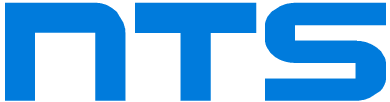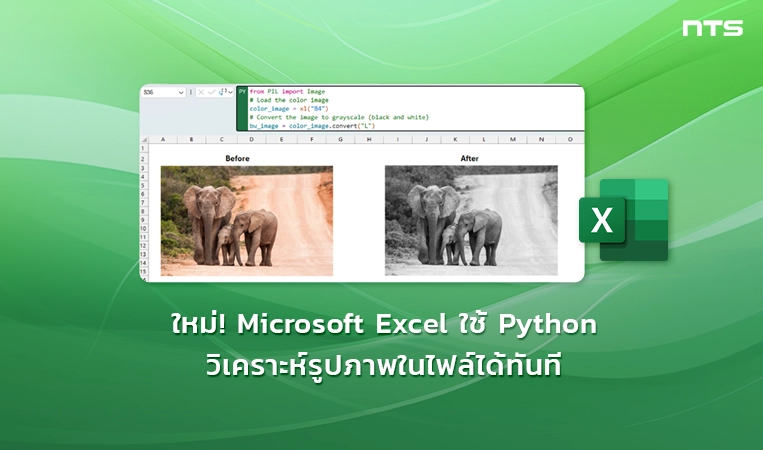Microsoft Excel อัปเกรดอีกขั้น รองรับการวิเคราะห์รูปภาพ ด้วย Python ได้โดยตรง แค่แทรกรูปลงในเซลล์ Excel ก็สามารถใช้โค้ด Python ประมวลผลได้ทันที รวดเร็ว แม่นยำ และไม่ต้องพึ่งปลั๊กอินเสริม
ฟีเจอร์นี้เหมาะกับสายวิเคราะห์ข้อมูล นักการตลาด ฝ่ายออกแบบ และองค์กรที่ต้องจัดการไฟล์ภาพจำนวนมากใน Excel
วิธีเริ่มต้นใช้งาน
- แทรกรูปภาพลงในเซลล์ A1
ไปที่ Insert > Illustrations > Pictures > Place in Cell แล้วเลือกภาพที่ต้องการ
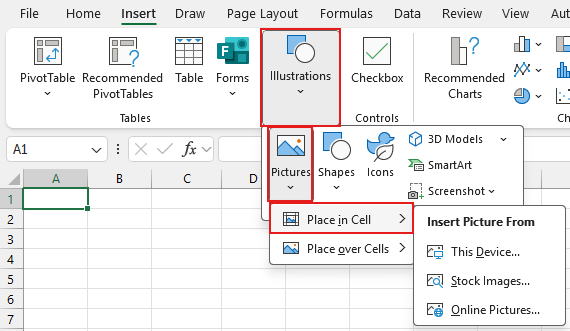
- เขียนสูตร Python ในเซลล์ B1
พิมพ์ =PY(…) และใช้ xl(“A1”) เพื่ออ้างอิงภาพในเซลล์
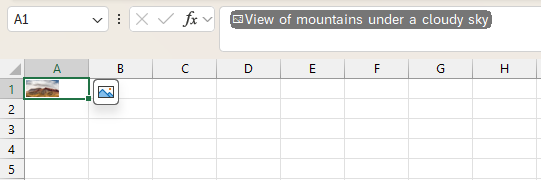
- กด Ctrl + Enter เพื่อรันโค้ด
Excel จะแสดงผลลัพธ์ตามคุณภาพของภาพในเซลล์ A1
หมายเหตุ:
ต้องวางภาพใน “เซลล์เดียว” เท่านั้น
ใช้ได้เฉพาะบน Excel ที่รองรับ Python in Excel
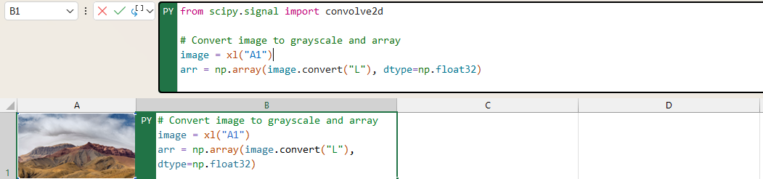
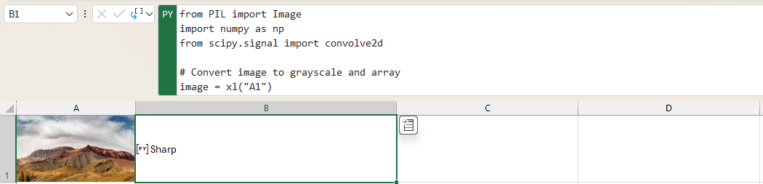
เคล็ดลับการใช้งาน Python กับภาพใน Excel
- ศึกษาพื้นฐาน Python ใน Excel
- ใช้ไลบรารี Pillow เพื่อ
- เปิดไฟล์ ตรวจสอบ metadata
- ใช้ฟิลเตอร์วิเคราะห์ภาพ
- ปรับแสง เปลี่ยนโทน ใส่โลโก้ หรือวางลายน้ำ
- ปรับขนาดภาพเพื่อไม่เกิน per-cell data limit
ไปที่ File > Options > Advanced > Python in Excel แล้วเลือกระดับขนาดภาพ
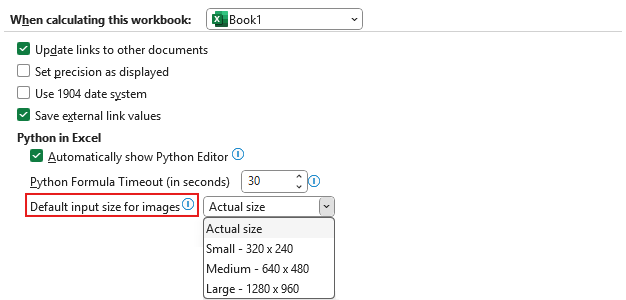
ใช้ Python ใน Excel ทำอะไรกับภาพได้บ้าง?
- Image manipulation
ปรับความสว่าง ใส่โลโก้ วางลายน้ำ หรือเปลี่ยนโทนสีภาพสินค้าให้เป็นมาตรฐานเดียวกัน
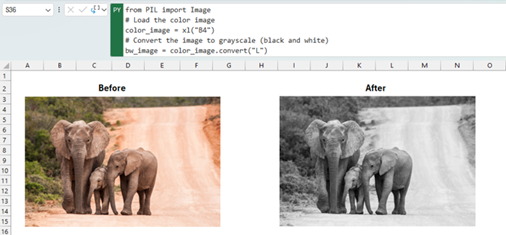
- Metadata analysis
ดึงข้อมูลเชิงลึกของภาพ เช่น ความละเอียด ขนาดไฟล์ วันที่ถ่าย และกล้องที่ใช้ พร้อมวิเคราะห์เชิงสถิติได้ด้วยกราฟ
เวอร์ชันที่รองรับ
- Windows: Version 2509 (Build 19204.20002) ขึ้นไป
- Mac: Version 16.101 (Build 25080524) ขึ้นไป
- Excel for the Web: กำลังทยอยเปิดใช้งาน
ไม่ใช่แค่ Excel ที่ฉลาดขึ้น แต่การวิเคราะห์ข้อมูลในองค์กรก็เร็วขึ้น ยืดหยุ่นขึ้น และแม่นยำขึ้น
ให้ทีม NTS ช่วยดูแลการใช้งาน Microsoft 365 ของคุณ ตั้งแต่เริ่มต้น ไปจนถึงการปรับใช้จริงในองค์กร
ที่มา: Microsoft 365 Insider Blog